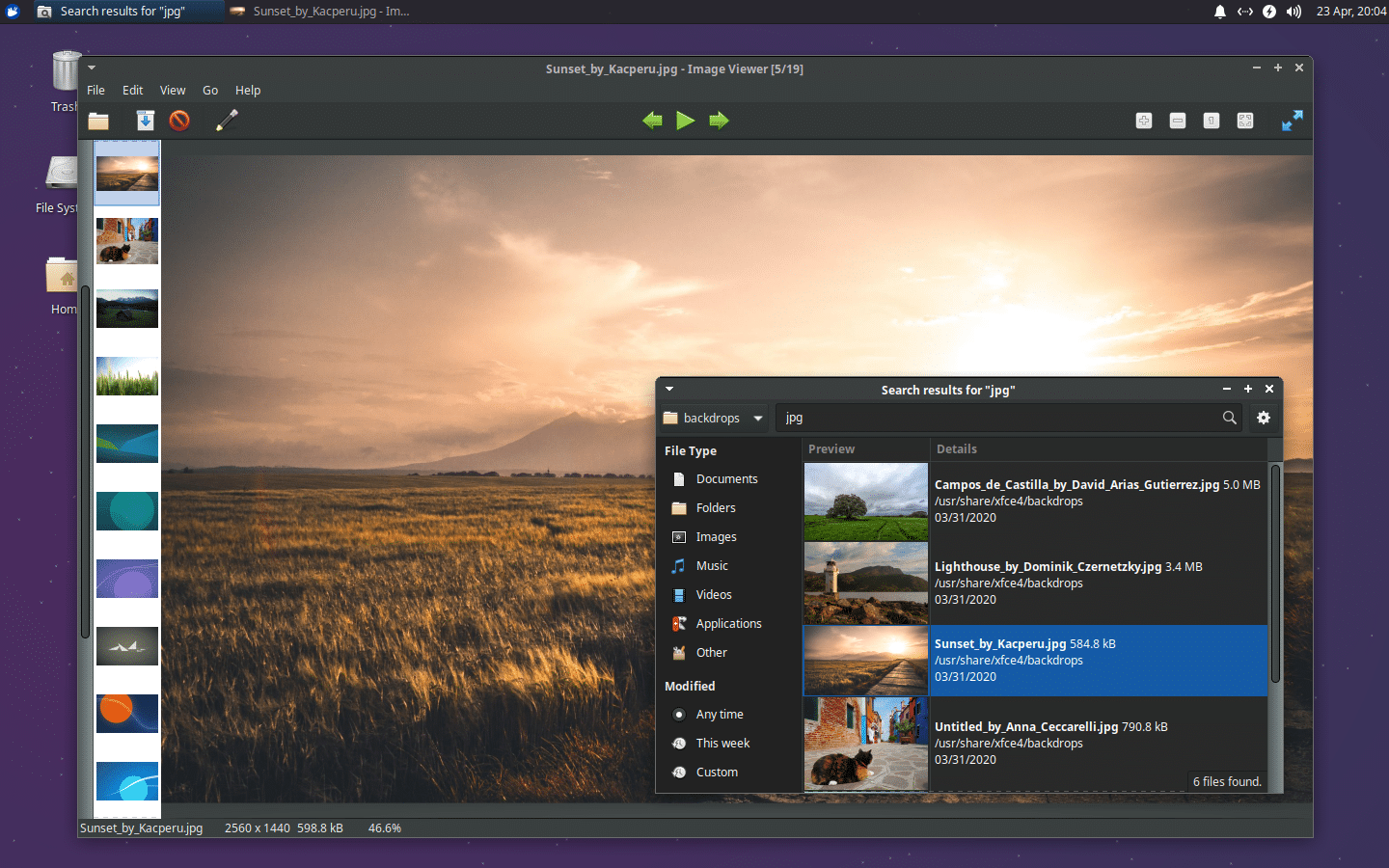Ristretto é um visualizador de imagens para o ambiente de desktop Xfce. Um aplicativo simples e leve. Neste tutorial, saiba como instalar o visualizador Ristretto no Linux, usando pacotes Flatpak.
O Ristretto Image Viewer é um aplicativo que pode ser usado para visualizar e percorrer imagens, executar uma apresentação de slides de imagens, abrir imagens com outros aplicativos como um editor de imagens ou configurar uma imagem como papel de parede da área de trabalho.
Siga o tutorial abaixo e instale essa ferramenta incrível agora mesmo no seu Linux.
Instalando o visualizador Ristretto no Ubuntu e derivados!
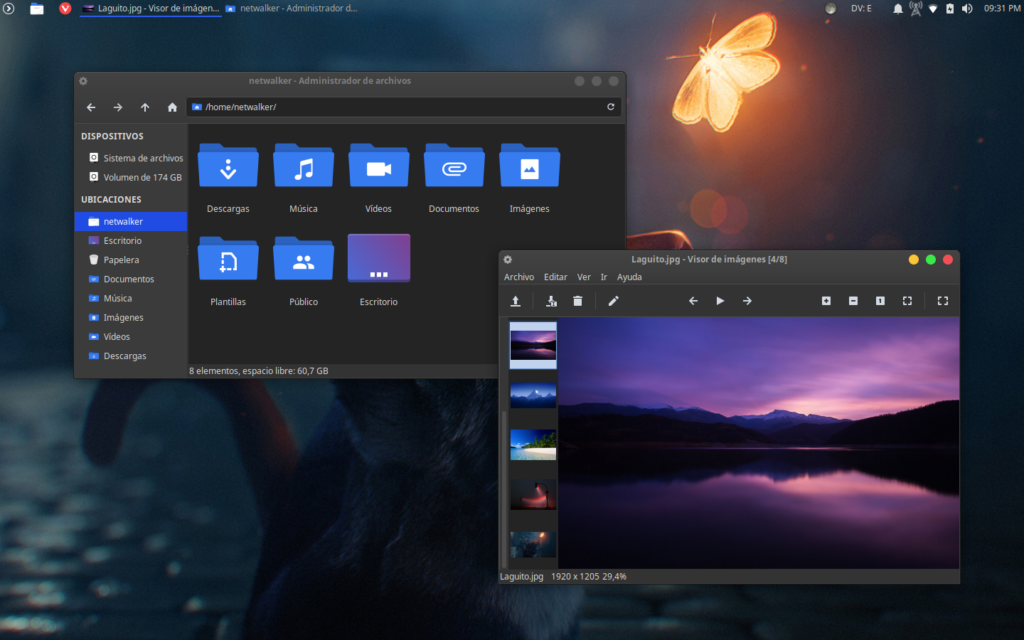
Para instalar o Ristretto no Ubuntu, execute o comando abaixo. Vale lembrar que neste processo de instalação, vamos utilizar um pacote Flatpak, então caso você já tenha instalado e ativado o Flatpak no Ubuntu ou Linux Mint, pode pular para o Passo 4.
Passo 1 – Instalar e ativar o suporte ao Flatpak no Ubuntu, Linux Mint e derivados:
sudo apt install flatpakPasso 2 – Agora, vamos adicionar o repositório Flathub, que é onde vamos baixar e instalar o Ristretto para seguir com o processo de instalação no Ubuntu, Linux Mint ou derivados:
flatpak remote-add --if-not-exists flathub https://flathub.org/repo/flathub.flatpakrepoPasso 3- Agora, precisamos reiniciar o sistema, em seguida, volte neste tutorial e prossiga com a instalação! Para reiniciar você pode utilizar o botão padrão do seu ambiente, ou execute o comando abaixo:
sudo rebootPasso 4 – Execute o comando de instalação do Ristretto no Ubuntu, Linux Mint e derivados:
flatpak install flathub org.xfce.ristrettoPasso 5 – Comando para executar a aplicação:
flatpak run org.xfce.ristrettoInstalando o visualizador Ristretto no Fedora e derivados!
Para instalar o Ristretto no Fedora, execute os comandos abaixo. Lembrando que o Fedora já vem som suporte ao Flatpak habilitado, então basta executar os comandos abaixo:
Passo 1 – Execute o comando de instalação do Ristretto no Fedora:
flatpak install flathub org.xfce.ristrettoPasso 2 – Comando para executar a aplicação:
flatpak run org.xfce.ristrettoInstalando o Ristretto no Debian e derivados!
Para instalar o Ristretto no Debian, execute os comandos abaixo. Caso você já tenha o Flatpak ativado e habilitado no seu Debian, pule para o passo 4, que seria da instalação:
Passo 1 – Instalar o suporte ao Flatpak no Debian:
apt updateapt install flatpakPasso 2 – Vamos adicionar o repositório do Flathub:
flatpak remote-add --if-not-exists flathub https://flathub.org/repo/flathub.flatpakrepoPasso 3 – Reinicie o sistema, você pode fazer isso manualmente utilizando o botão do seu ambiente ou o comando abaixo:
rebootPasso 4 – E agora, vamos executar o comando para instalar o Ristretto no Debian ou derivados. Observe que o comando abaixo está com o sudo, caso você não o tenha habilitado, remova o sudo e instalar usando o ROOT mesmo:
flatpak install flathub org.xfce.ristrettoPasso 5 – Comando para executar a aplicação:
flatpak run org.xfce.ristrettoInstalando o Ristretto no openSUSE e derivados!
Para instalar o Ristretto no openSUSE, execute os comandos abaixo. Vamos utilizar um repositório. Caso você já tenha o suporte ao Flatpak instalado e habilitado no openSUSE, pule para o passo 4:
Passo 1 – Instalar o Flatpak
sudo zypper install flatpakPasso 2 – Agora, vamos adicionar o repositório Flathub:
flatpak remote-add --if-not-exists flathub https://flathub.org/repo/flathub.flatpakrepoPasso 3 – Vamos reiniciar, faça isso usando o botão de reiniciar do seu ambiente ou o comando abaixo:
sudo rebootPasso 4 – Execute o comando de instalação do Ristretto no OpenSUSE:
flatpak install flathub org.xfce.ristrettoPasso 5 – Comando para executar o Ristretto
flatpak run org.xfce.ristrettoÉ isso, esperamos ter ajudado você a instalar o Ristretto no Linux!